

Weiß jemand, wann die Spotify-App auf Apple Watch 3 erstellt wird? Ich möchte Spotify Music auf einer Apple Watch ohne iPhone abspielen!
Apple Watch bietet die Möglichkeit, die iPhone-Musik aus der Ferne zu steuern, sodass Sie die Musik nicht mehr durch Berühren des Telefons ändern müssen. Darüber hinaus können bis zu 2 GB Musik alleine gespeichert werden. So können Sie Musik auch direkt zu Ihrer Apple Watch hinzufügen und Musik hören, ohne Ihr iPhone dabei zu haben.
Das macht es uns wirklich leichter, Musik zu hören. Sie müssen nur die Playlists vom iPhone mit der Apple Watch synchronisieren. Da Apple Watch die Spotify jedoch nicht unterstützt und die Musik von Spotify nicht außerhalb des Spotify-Clients abgespielt werden kann, Sie können Spotify Musik auf Apple Watch übertragen, indem Sie Spotify Musik in MP3-Format konvertieren.
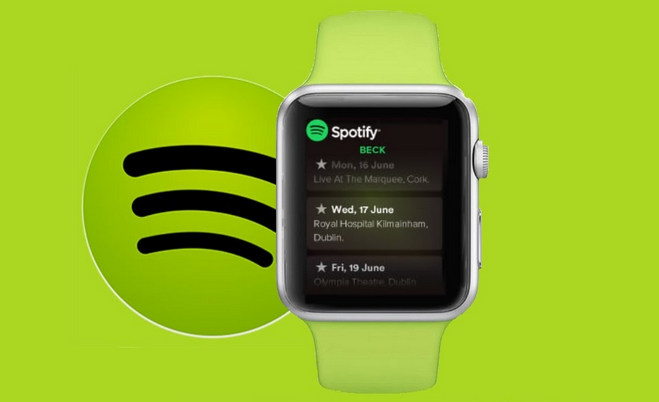
Hier stellen wir Ihnen das Spotify Music DRM Removal Tool vor, mit dem Sie DRM aus jedem Spotify Song entfernen und Spotify Music für die Offline-Wiedergabe zu Ihrer Apple Watch hinzufügen können.
NoteBurner Spotify Music Converter ist berühmt für das Töten des DRM von Spotify Musik und entschlüsselt die Spotify-Musik in DRM-freie Formate (MP3 / AAC / WAV / FLAC / AIFF / ALAC) mit verlustfreier Qualität und hält ID3-Tags nach der Konvertierung. Darüber hinaus kann es Spotify Musik auf CD ein Klick brennen und mit anderen per E-Mail teilen. In diesen Jahren hat sein benutzerfreundliches Design und exzellenter After-Sales-Service ständig wachsende Fans gewonnen.
NoteBurner Spotify Music Converter unterstützt sowohl Windows als auch Mac OS. Hier werden wir Windows Version als Beispiel nehmen, um die detaillierten Schritte zu erläutern. Bevor wir anfangen, stellen Sie bitte sicher, dass Sie NoteBurner Spotify Music Converter auf Ihrem Computer heruntergeladen und installiert haben.
Verwandte Artikel:
Spotify Music auf Windows PC herunterladen >>
Klicken Sie auf den Download-Button, um Spotify Music Converter herunterzuladen und auf den Computer installieren. Hier nehmen wir Windows-Version als Beispiel. (Klicken Sie hier, um das Tutorial der Mac-Version anzuzeigen.)
Starten Sie Spotify Music Converter und Spotify wird automatisch zur gleichen Zeit geöffnet. Finden Sie Ihren Lieblingssong auf Spotify und klicken Sie mit der rechten Maustaste darauf, um "Spotify URL kopieren" zu wählen.
Dann zurück zu Spotify Music Converter, Sie können direkt einen Song oder eine Wiedergabeliste per Drag & Drop von Spotify ziehen. Oder klicken Sie die Schaltfläche "+". Daraufhin erscheint ein Popup-Fenster, in dem Sie den Link der Playlist von Spotify kopieren und einfügen möchten. Dann können Sie "OK" klicken, um das Hinzufügen von Tracks zu beenden.

Nach dem Hinzufügen von Spotify-Musikspur zu Spotify Converter können Sie auf die Schaltfläche Einstellungen klicken, um die Einstellungen des Ausgabeformats, des Umwandlungsmodus, der Ausgabequalität und des Ausgangspfads einzustellen.

Wenn Sie Einstellungen fertig machen, klicken Sie einfach direkt an "Konvertieren", um die Konvertierung zu starten.

Die Benutzeroberfläche von NoteBurner kann sich aufgrund von Upgrades ändern. Besuchen Sie das neueste Tutorial des Programms >>
Schließen Sie Ihr Smartphone an Ihren Computer an (hier nehmen wir iPhone als Beispiel). Öffnen Sie daher iTunes und klicken Sie auf "Datei> Datei zur Mediathek hinzufügen", um Musik in iTunes zu importieren.
Verwandte Artikel:
Spotify Music in die iTunes Bibliothek importieren >>Nachdem Sie die Lieder auf iTunes Mediathek importieren und Musik schon auf iPhone synchronisiert haben, starten Sie die Apple Watch auf Ihrem iPhone. Tippen Sie dann auf Music>> Synchronisierte Playlists und wählen Sie die Playlists aus, die Sie synchronisieren möchten. Sobald die Playlists synchronisiert ist, können Sie sie auf Ihrer Apple Watch abspielen.
Hinweis: Mit der kostenlosen Testversion von Spotify Music Converter können Sie nur die erste Minute jedes Songs konvertieren. Sie können die Vollversion kaufen, um diese Einschränkung aufzuheben.
Mit Spotify Music Converter können Sie Lieder von Spotify in MP3-Format als lokale Musikdatei herunterladen. Dann können Sie die konvertierte Songs auf Apple Watch übertragen.
Darüber hinaus können Sie auch mithilfe Spotify Music Converters in andere Audioformat konvertieren und auf andere Geräte wie iPod übertragen. Dann können Sie Lieblingssongs offline hören.
 Was kommt als nächstes? Laden Sie Spotify Music Converter jetzt herunter!
Was kommt als nächstes? Laden Sie Spotify Music Converter jetzt herunter!
Songs, Playlist oder Podcasts von Spotify in MP3, AAC, WAV, AIFF, ALAC und FLAC konvertieren.

Songs von YouTube Music mit 10x Geschwindigkeit in MP3-, AAC-, WAV-, AIFF-, FLAC- oder ALAC konvertieren.

Deezer-Musik als MP3, AAC, WAV, FLAC, AIFF und ALAC mit Originalqualität herunterladen.

Tidal-Musik mit bis zu 5x Geschwindigkeit in MP3-, AAC-, WAV-, AIFF-, FLAC- oder ALAC umwandeln.

Songs von Amazon Music ohne Qualitätsverlust in HD-Klangqualität aufnehmen.

Apple Music, iTunes M4P Music oder Audiobook in MP3, AAC, WAV, AIFF, ALAC und FLAC konvertieren.
AA/AAX-Hörbücher in M4A/M4B/MP3 konvertieren. Kapitel und ID3-Tags behalten.